如何恢復 Gmail 電子郵件? - Windows/Mac/iPhone/Android 的 6 種方式
如何恢復遺失的 Gmail 電子郵件? Gmail 是 Google 提供的一項受歡迎的通訊服務,因為它提供可靠且安全的服務。人們透過發送電子郵件進行交流,尤其是在重要會議上。因此,您可能錯誤地刪除了一些重要的電子郵件 - 這可能是一場噩夢,現在您需要恢復它們。您現在正在尋找恢復 Gmail 電子郵件的方法。值得慶幸的是,您可以透過多種方式恢復電子郵件!您可以從網頁瀏覽器、iPhone 和 Android 裝置輕鬆檢索它們。請閱讀以獲得更多詳情。
指南清單
第 1 部分:如何在 30 天內恢復已刪除的 Gmail 電子郵件 [所有裝置] 第 2 部分:恢復永久刪除的 Gmail 電子郵件的最佳方法 第 3 部分:有關如何恢復 Gmail 電子郵件的常見問題解答第 1 部分:如何在 30 天內恢復已刪除的 Gmail 電子郵件 [所有裝置]
根據具體情況,刪除電子郵件後,它們將在 30 天內保留在「垃圾箱」資料夾中。如果您將電子郵件設為垃圾郵件,它也會在垃圾郵件資料夾中保留 30 天。因此,恢復 Gmail 電子郵件要容易得多,因為它們仍在 Gmail 中。以下的指南將幫助您在電腦和行動裝置上檢索電子郵件。
1. 如何透過網路在 Windows/Mac 上復原 Gmail 電子郵件
透過網路恢復已刪除電子郵件的過程很簡單。在 Windows PC 和 Mac 電腦上復原電子郵件的整個過程將花費不到一分鐘的時間。操作方法如下:
步驟1找到你的路 信箱 在任何網頁瀏覽器上。在主頁的左側,有許多部分,例如 收件匣、已發送、草稿、 等等。 垃圾 資料夾,然後按一下它。
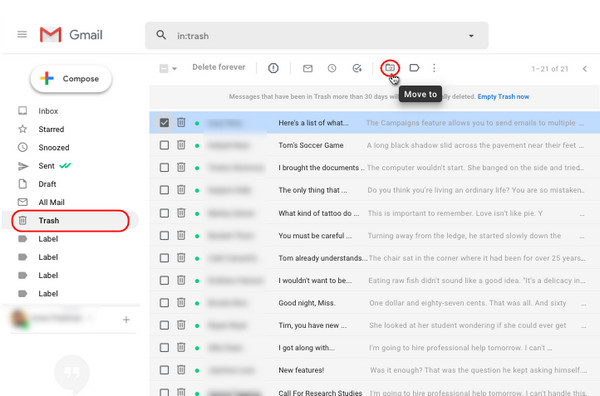
第2步您應該知道所有已刪除的電子郵件都保存在該資料夾中。按一下核取方塊選擇您要復原的電子郵件。然後,點擊 移動 水平選單上的 按鈕並選擇 收件匣 作為位置。
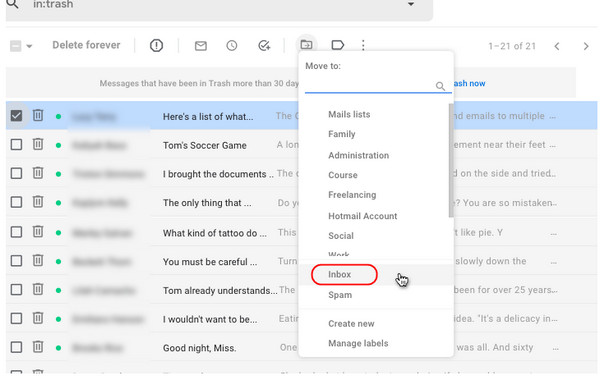
步驟3您可以在 Gmail 收件匣中再次看到所選的電子郵件。一條通知說 行動已完成 然後就會出現。然後,您就恢復了所有 Gmail 電子郵件。
2. 如何在 Android 上恢復 Gmail 電子郵件
在行動裝置上恢復已刪除的電子郵件與在網路上檢索電子郵件的方式非常相似。兩者的唯一區別在於每個部分或選項卡的位置安排。首先,先介紹如何在 Android 上恢復已刪除的 Gmail 電子郵件。
步驟1前往 信箱 您的 Android 裝置上的應用程式。然後點擊 選單 左上角的按鈕。定位 垃圾,然後點擊它即可查看所有已刪除的電子郵件。
第2步選擇 所有郵件 恢復所有已刪除的選項。或按住您想要檢索的 Gmail 電子郵件。
步驟3之後,您將在右上角看到一個三點選單。選擇 搬去,然後點擊 基本的。然後您可以在以下位置查看所有已恢復的電子郵件 基本的 部分。
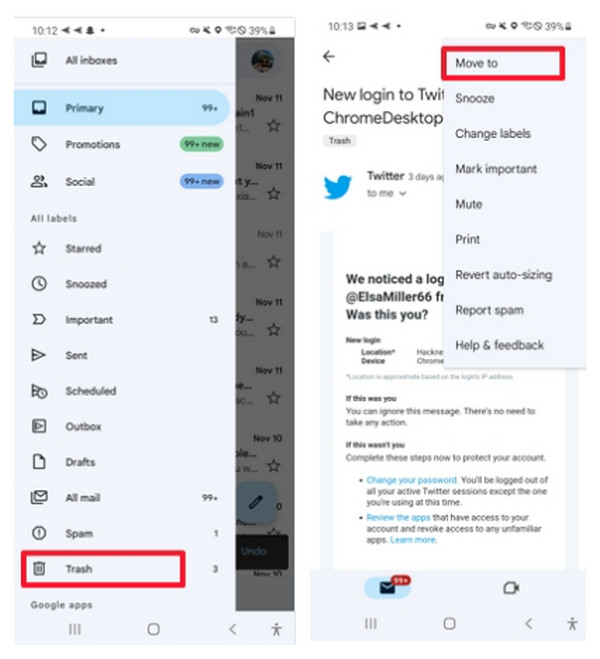
3. 如何在 iPhone 上恢復 Gmail 電子郵件
如前所述,在電腦和行動裝置上恢復電子郵件是相同的。然而,Android 裝置和 iPhone 的情況完全相同。因此,如果您是 iPhone 用戶,請按照以下指南恢復已刪除的 Gmail 電子郵件。
步驟1打開 信箱 iPhone 上的應用程式。在螢幕的左上角,點擊 選單 按鈕。然後,從選單中選擇 垃圾 查看您已刪除的電子郵件。
第2步按住或全選來選擇您要復原的電子郵件。
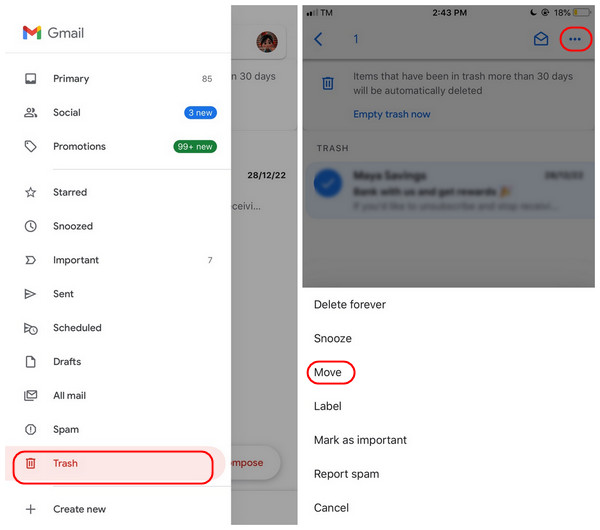
步驟3上 三點 右上角的圖標,點擊移動,然後點擊 基本的 作為您在其他類別中選擇的位置。
第 2 部分:恢復永久刪除的 Gmail 電子郵件的最佳方法
在 30 天內恢復已刪除的電子郵件很容易,但如果它們已永久刪除怎麼辦?如果它們在「垃圾箱」資料夾中的保存期限已過 30 天怎麼辦?不用擔心!如果您想從 Gmail 中恢復永久刪除的電子郵件,可以考慮採取多種方法。請繼續閱讀以了解他們。
1.從Gmail伺服器恢復Gmail電子郵件
恢復永久刪除的電子郵件的一種方法是透過 Gmail 伺服器。 30 天后,電子郵件將從「垃圾箱」中永久刪除,因此您不會再從該資料夾中看到它們。但是,主持人可能複製了您的電子郵件,因此操作方法如下。
步驟1打開 信箱 在您的網頁瀏覽器上,然後在搜尋欄中按一下 選項 按鈕位於右側。導航 搜尋 下面,然後點選下拉按鈕。選擇 郵件與垃圾郵件與垃圾.
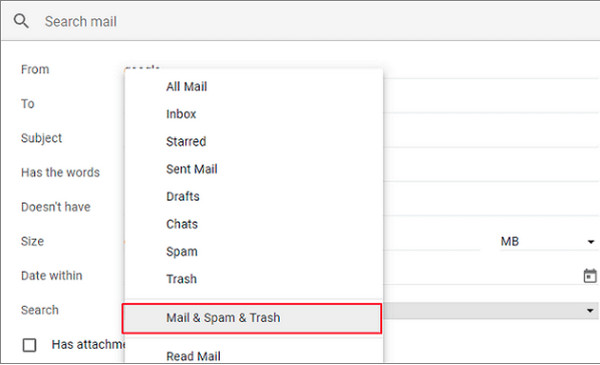
第2步輸入有關您要復原的電子郵件的訊息,例如寄件者或收件者。如果您不確定,可以將其留空。
步驟3擊中 搜尋,然後所有已刪除的電子郵件都會出現。
2. 透過聯絡 Gmail 支援團隊恢復 Gmail 電子郵件
另一種方法是聯絡 Gmail 支援團隊。您可以請求他們恢復所有已刪除的電子郵件。但是,此方法不能保證它會恢復您的電子郵件 100%,因為每當您遇到有關 Gmail 帳戶的問題時,它都會起作用。但您仍然可以嘗試一下,具體方法如下:
步驟1前往 信箱,然後你就可以找到方法 谷歌支援 或直接搜尋 support.google.com 在您的網頁瀏覽器上。然後,前往 Gmail 幫助社區.
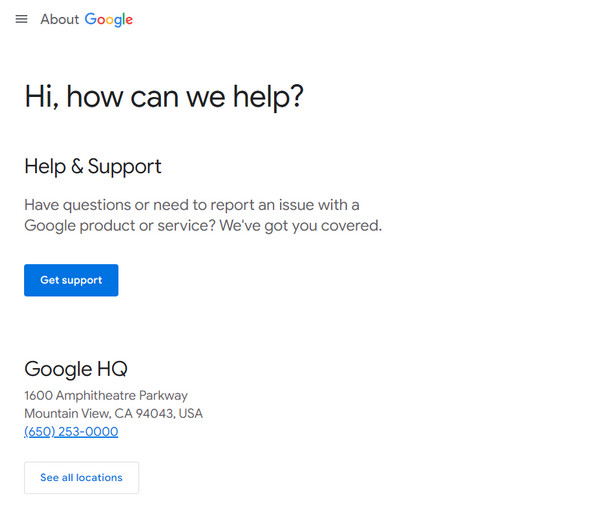
第2步現在您可以向 Gmail 支援團隊報告您的問題。您可以包含資料刪除時間、接收者或任何關鍵字。確保充分描述您的問題,以便他們可以為您提供幫助的答案。
步驟3當 Gmail 支援團隊收到資訊後,他們可以協助您搜尋並恢復已刪除的電子郵件。
實際上,您無法避免意外刪除的問題。因此,您需要一個可靠的程序,不僅可以幫助您恢復 Gmail 電子郵件,還可以幫助您恢復 iOS 裝置上的所有資料。一個強大的人就像 4Easysoft iPhone資料恢復 就是你所需要的。該軟體可以恢復什麼?支援訊息、圖片、影片、內建應用程式、第三方應用程式等20多種文件檢索。
此外,它不僅適用於一種型號或版本;它支援幾乎所有 iOS 裝置及其版本,例如 iPhone、iPad 和 iPod。其預覽功能可讓您輕鬆選擇要恢復或刪除到裝置的所需檔案。請參閱下面的指南,以了解如何使用這個出色的程式來復原 Gmail 電子郵件。

它支援從 iOS 裝置、iTunes 和 iCloud 備份中還原錯誤刪除的資料。
幫助您恢復 20 多種文件,如訊息、影片、照片和音樂。此外,該程式還支援內建和第三方應用程式。
它支援所有 iOS 裝置的型號和版本,包括最新的 iPhone、iPad 和 iPod。
配備預覽功能,您可以先檢查設備上檢測到的所有信息,以選擇所有您想要的資訊並保留。
第 3 部分:有關如何恢復 Gmail 電子郵件的常見問題解答
-
如果我的帳號被駭客入侵,如何恢復 Gmail 電子郵件?
您可以聯絡 Gmail 支援團隊來協助您。前往 Gmail 郵件恢復 用於恢復因有人存取您的帳戶或駭客入侵您的帳戶而被刪除的電子郵件的工具。
-
我可以批次恢復多封電子郵件嗎?
是的。您可以按住一封電子郵件並點擊其他電子郵件來恢復大電子郵件。或者,你只是簡單地 全選 電子郵件,點選 移動,然後選擇 基本的 作為位置。
-
兩年後如何找回郵件?
遺憾的是,「垃圾箱」資料夾中的電子郵件將在 30 天後永久刪除。如果它們仍然存在,您可以恢復它們,但兩年後沒有正式的方法可以恢復它們。確保沒有刪除所有重要的電子郵件,以避免此問題。
結論
請記住,當您刪除電子郵件後,它將在垃圾箱資料夾中保留 30 天。但之後,它們將被永久刪除。但是,這篇文章為您提供了恢復儲存在 Bin 資料夾中或永久刪除的 Gmail 電子郵件的方法。無論是什麼,第三方程式都可以提供幫助,其中之一是 4Easysoft iPhone資料恢復。該程式為您提供從 iOS 裝置恢復已刪除檔案的高成功率。如果您想更好地理解,可以查看該程式並了解它是如何工作的。

 發表者
發表者 